Внаслідок повного переходу онлайн-сервісів на HTTPS будь-який гаджет має обмежений термін роботи в інтернеті. Після завершення терміну дії сертифікату безпеки сайти та додатки перестають відкриватися. На Android 4, 5 та 6 можна легко відновити роботу вебсайтів.
Прикладом залежності додатку та сайту від сертифікату безпеки є Skype. При простроченому сертифікаті на гаджеті не вдасться відкрити сайт Skype у браузері, а мобільний додаток буде вічно показувати бігаюче коло на сірому фоні.
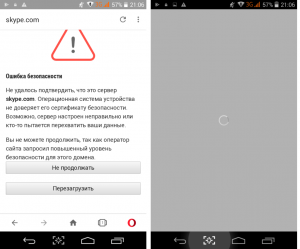
Коли ви бачите подібне на екрані свого смартфона чи планшета Android – необхідно оновити сертифікати безпеки. На Android 4, 5, 6 це можна зробити через пункт в меню налаштувань.
Щоб отримати актуальний сертифікат безпеки для певного сайту відкрийте його у браузері. Наприклад, у браузері Firefox зайдіть на сайт Skype.com та натисніть на іконку зеленого замка.
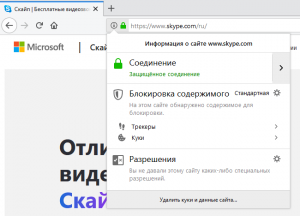
Після цього натисніть на стрілку «Показати інформацію про захищене з’єднання».
Натисніть «Подробиці» та переконайтеся, що відкрилась вкладка «Захист».
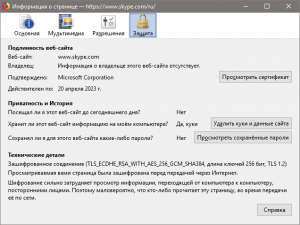
Клацніть «Подивитися сертифікат» і у вікні, що відкриється, перейдіть на вкладку «Подробиці».
Експортуйте за допомогою кнопки «Експортувати» кожен із сертифікатів, що міститься у полі «Ієрархія сертифікатів».
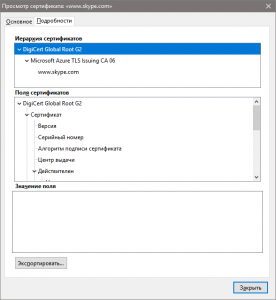
Отримані файли з розширенням .CRT скопіюйте на гаджет Android.
На пристрої Android з простроченими сертифікатами безпеки відкрийте налаштування та перейдіть в розділ Безпека. Знайдіть там пункт Сертифікати безпеки.
Додайте новий сертифікат безпеки, спершу для акаунта VPN та додатків. Потім додайте його ж для акаунту Wi-Fi. Повторіть це для кожного сертифікату.
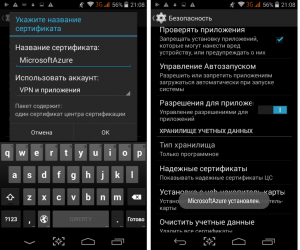
Перезавантажте пристрій і знову вільно користуйтеся сайтами та додатками на вашому Android.
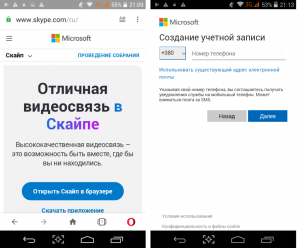
Підписуйтесь на канал в Telegram та читайте нас у Facebook. Завжди цікаві та актуальні новини!